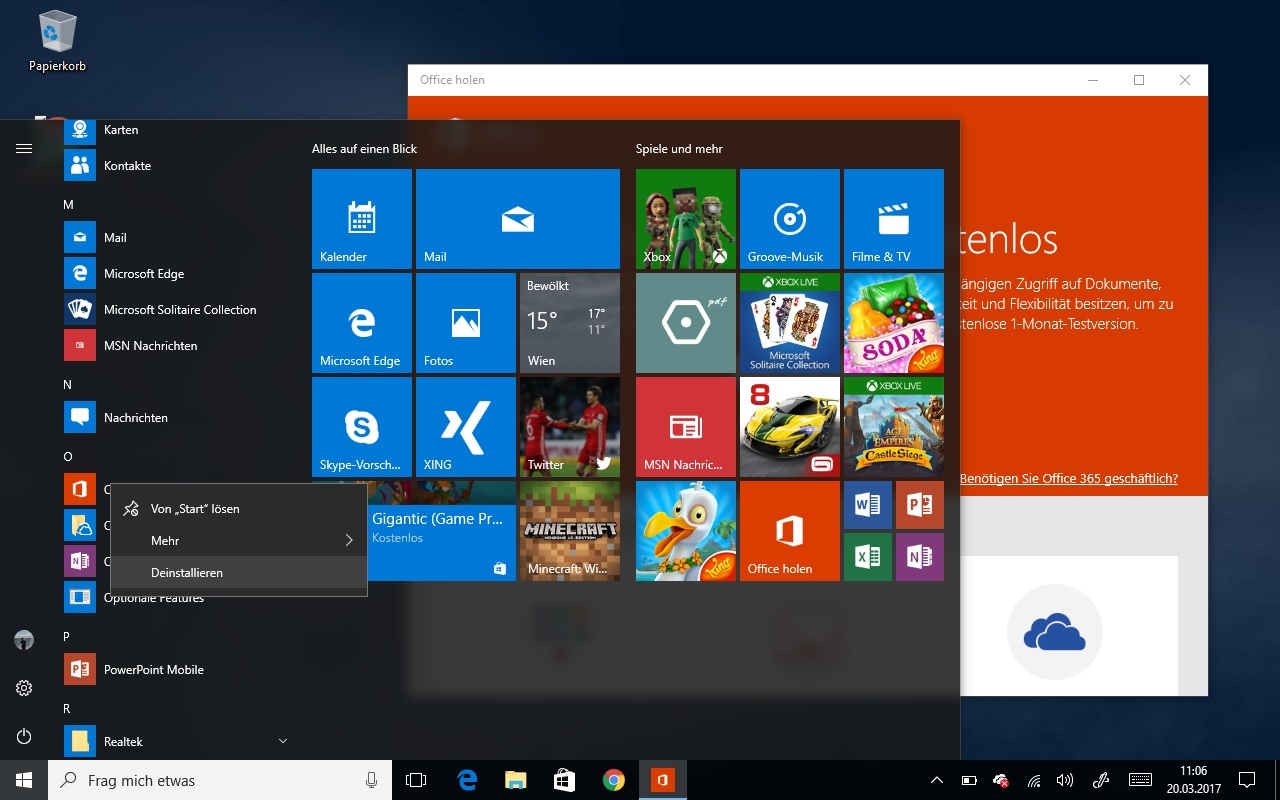
Microsoft macht kein Geheimnis daraus, dass man mit Windows 10 Geld verdienen will und ein großer Bestandteil davon ist einerseits der Windows Store, der an unterschiedlichen Stellen empfohlen wird, andererseits sind es die Microsoft-Dienste, allen voran Office 365. An unterschiedlichen Stellen im System gibt es diese Empfehlungen und wir zeigen euch, wie ihr sämtliche Werbung in Windows 10 deaktivieren könnt.
Übrigens: Eure Meinung zu dem Thema würde uns interessieren. Stört euch die Werbung in Windows 10 oder nicht? Sagt es uns in den Kommentaren!
OneDrive-Werbung aus Explorer entfernen
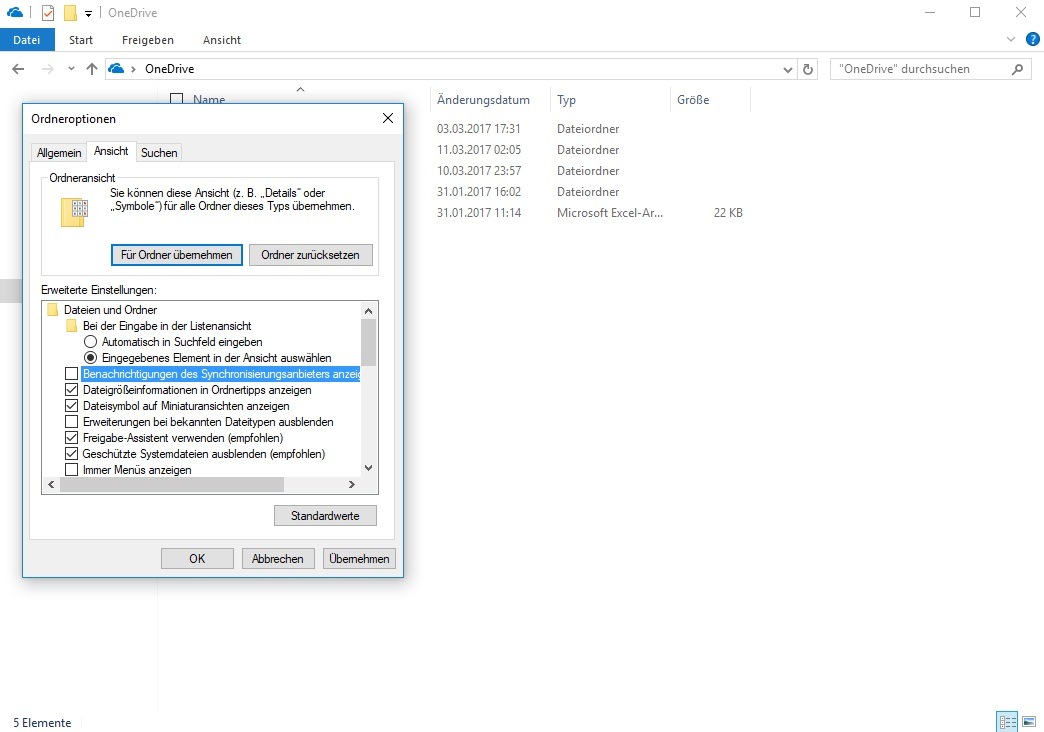
- Windows Explorer öffnen (Windows + E).
- In der oberen Leiste Ansicht wählen.
- Ganz rechts auf das Icon über Optionen drücken.
- Es öffnet sich ein neues Fenster mit dem Titel Ordneroptionen, wo ihr ebenfalls zu Ansicht navigiert.
- Dort müsst ihr das Häkchen bei Benachrichtigungen des Synchronisierungsanbieters anzeigen abwählen.
- OK drücken.
Werbung am Sperrbildschirm entfernen
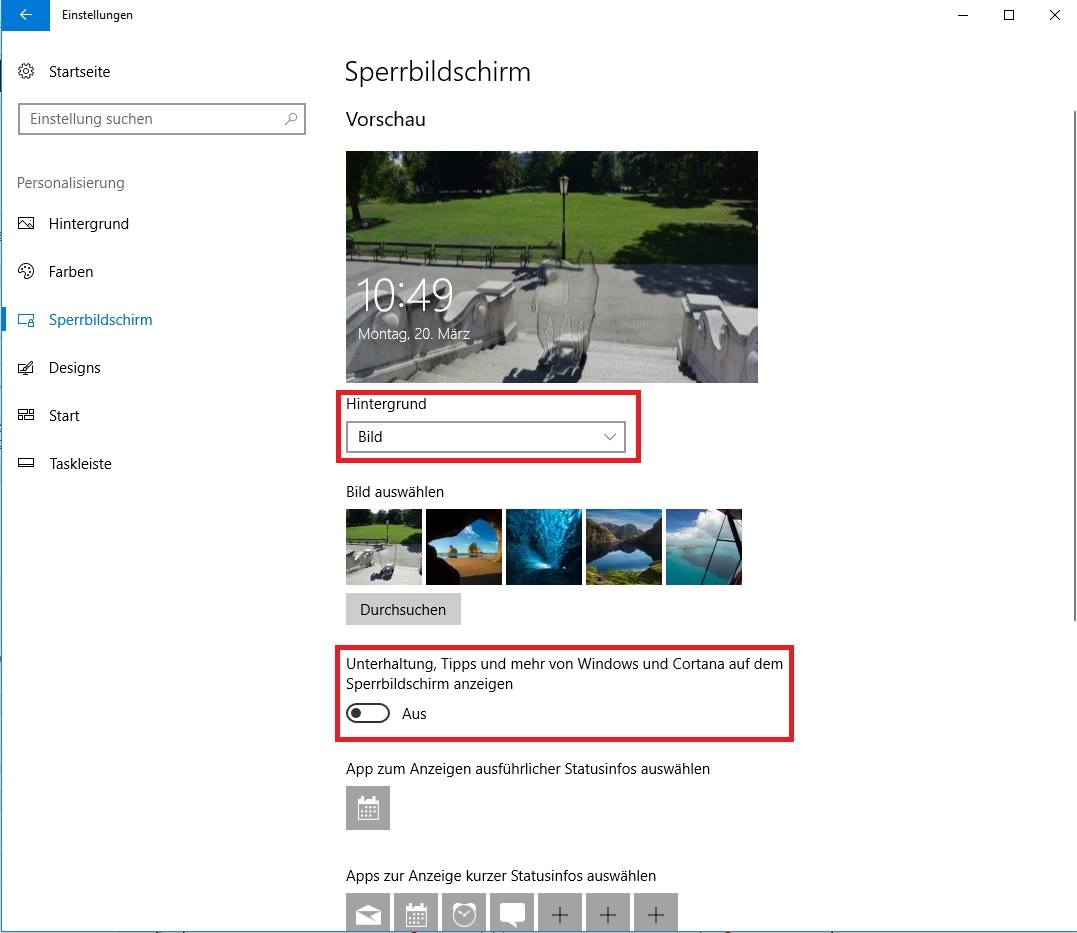
- Einstellungen öffnen (Windows + I).
- Zu Personalisierung navigieren.
- In der linken Leiste Sperrbildschirm wählen.
- Unter Hintergrund müsst ihr statt Windows-Blickpunkt ein Bild oder eine Diashow wählen.
- Das Häkchen Unterhaltung, Tipps und mehr von Windows und Cortana auf dem Sperrbidlschirm anzeigen deaktivieren.
Empfohlene Apps am Startbildschirm deaktivieren

- Einstellungen öffnen (Windows + I).
- Zu Personalisierung navigieren.
- In der linken Leiste Start wählen.
- Das Häkchen bei Gelegentlich Vorschläge im Startmenü anzeigen deaktivieren.
Pop-Ups in der Taskleiste und werbende Benachrichtigungen deaktivieren
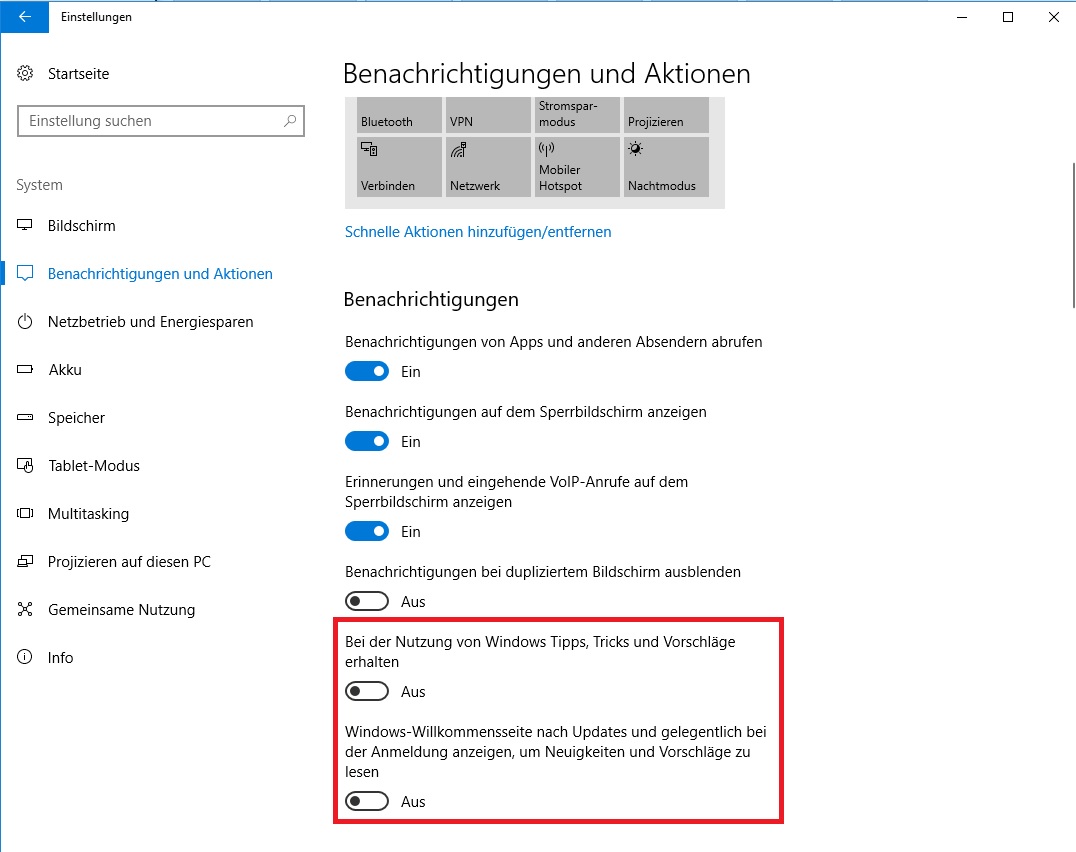
- Einstellungen öffnen (Windows + I).
- Zu System navigieren.
- In der linken Leiste Benachrichtigungen und Aktionen wählen.
- Das Häkchen bei Bei der Nutzung von Windows Tipps, Tricks und Vorschläge erhalten deaktivieren.
- Das Häkchen bei Windows-Willkommensseite nach Updates und gelegentlich bei der Anmeldung anzeigen, um Neuigkeiten und Vorschläge zu lesen deaktivieren.
Office 365-Werbung in Windows 10 deaktivieren
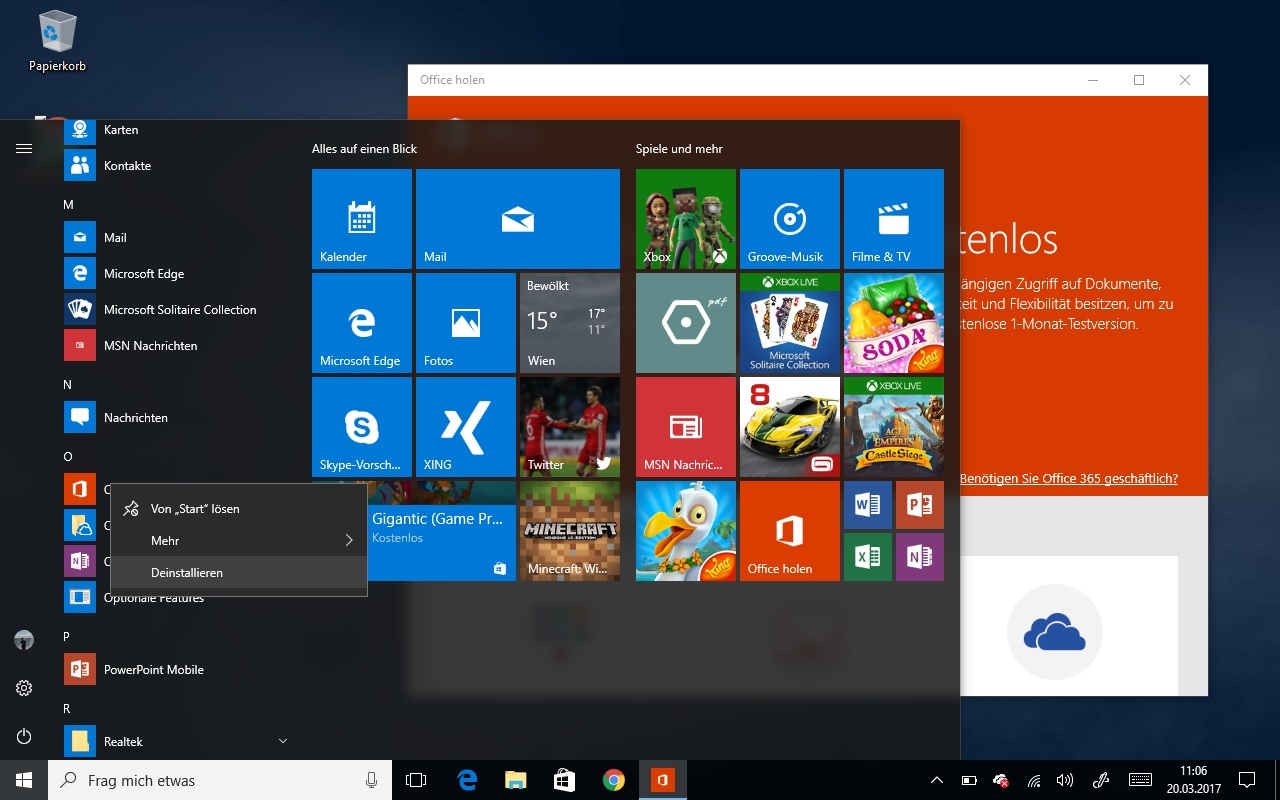
- Startmenü öffnen (Windows-Taste).
- Zu Office holen scrollen.
- Rechtsklick auf Office holen und Deinstallieren.
- Nochmals mit Deinstallieren bestätigen.
App-Empfehlungen aus Windows Ink entfernen
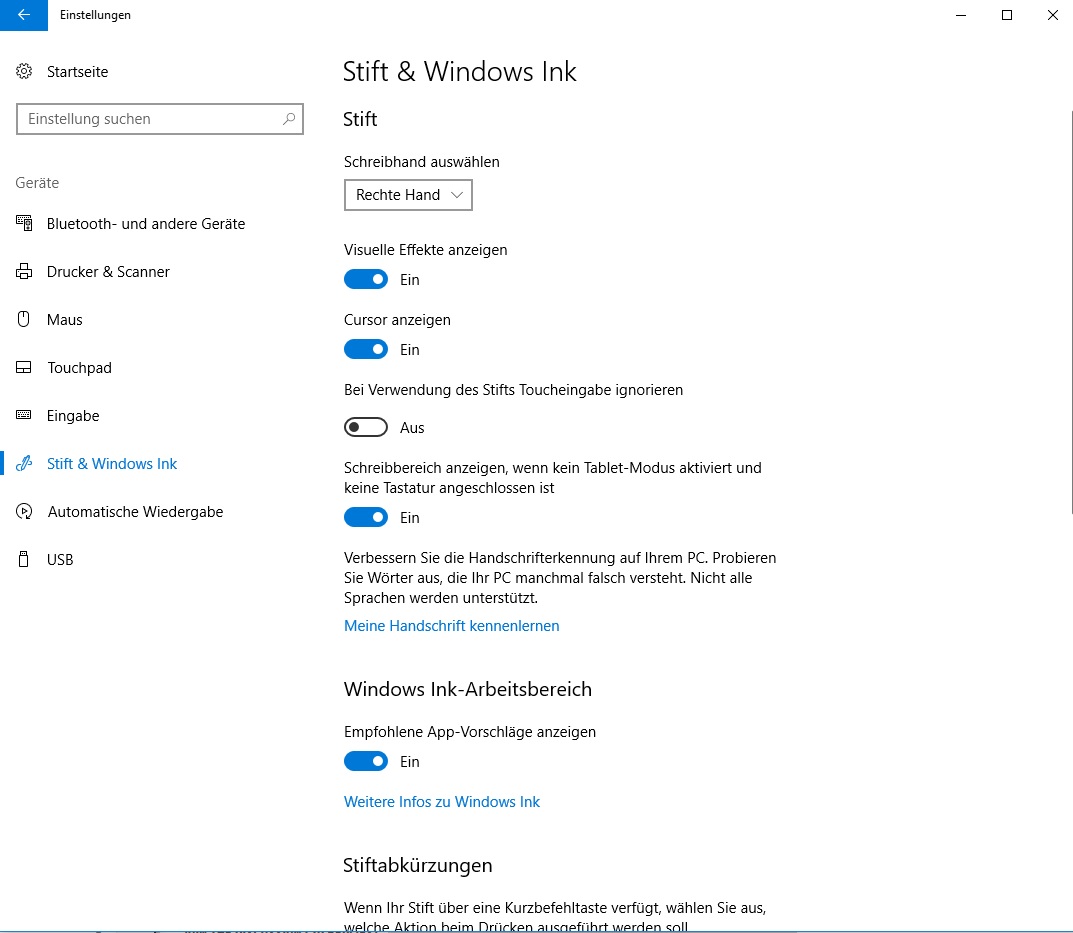
- Einstellungen öffnen (Windows + I).
- Zu Geräte navigieren.
- In der linken Leiste Stift & Windows Ink wählen.
- Unter Windows Ink Arbeitsbereich das Häkchen bei Empfohlene App-Vorschläge anzeigen deaktivieren.
Schlusswort
Während manche dieser Einblendungen und Empfehlungen in Windows 10 durchaus hilfreich sein können, beispielsweise, wenn nach einem größeren Update auf ein neues Feature hingewiesen wird, so empfinden sie viele Nutzer die meiste Zeit als störend. Uns würde dazu aber auch eure Meinung interessieren:
Wie seht ihr das mit der Werbung in Windows 10? Empfindet ihr sie als störend, sollte sie reduziert werden, stören euch die kurzen Einblendungen nicht oder findet ihr sie sogar hilfreich? Sagt es uns in den Kommentaren!


